Como corrigir as chamadas que não funcionam no iPhone [resolvido]
![Como corrigir as chamadas que não funcionam no iPhone [resolvido]](https://ilinuxgeek.com/storage/img/images/how-to-fix-calls-not-working-issue-on-iphone-[solved]_9.png)
- 4549
- 385
- Loren Botsford
Muitos usuários do iPhone relataram que não conseguiram fazer chamadas de seus iPhones recentemente. Eles não têm certeza das razões pelas quais isso está causando um problema. Quando eles tentaram ligar para alguém, eles recebem uma mensagem com falha na tela do iPhone.
Pesquisamos um pouco sobre esse problema e criamos as razões por trás dessa edição. Alguns deles são mencionados abaixo.
- O cartão SIM não foi colocado corretamente
- O usuário pode estar localizado em uma região isolada/remota
- Plano móvel expirado
- Falha interna técnica
Tendo esses fatores em mente, compilamos algumas melhores correções possíveis neste artigo abaixo, que o ajudarão a resolver esse problema.
Índice
- Correções preliminares
- Corrija 1 - Atualize os sinais de rede ativando e depois desativando o modo de avião
- Corrigir 2 - Verifique a atualização das configurações da operadora
- Corrigir 3 - Verifique se o número IMEI está na lista negra
- Corrija 4 - ejete o cartão SIM e insira -o de volta depois de colocá -lo corretamente
Correções preliminares
- Tente reiniciar seu iPhone para eliminar as chances de qualquer bug de software no iPhone. Depois de reiniciar o iPhone, verifique se você pode fazer alguma chamada.
- Em seguida, se você estiver em um local isolado, onde mal conseguir pegar qualquer sinal móvel, você deve obter esses erros (Sem serviço mensagem). Então vá para algum local onde você terá uma boa rede de força móvel.
- Uma vez verifique se seu plano móvel expirou ou não. Às vezes, se o plano móvel for descartado, não permitirá que você faça chamadas.
- Além disso, verifique se o seu iOS está atualizado no seu iPhone para ver se isso corrige o problema.
Corrija 1 - Atualize os sinais de rede ativando e depois desativando o modo de avião
Passo 1: Abra o Configurações página do aplicativo no seu iPhone tocando no ícone de configurações da tela inicial.
Passo 2: Quando a página de configurações aparecer, toque no Modo avião Opção TOLGLE BOTTLO PARA habilitar como mostrado na captura de tela abaixo.
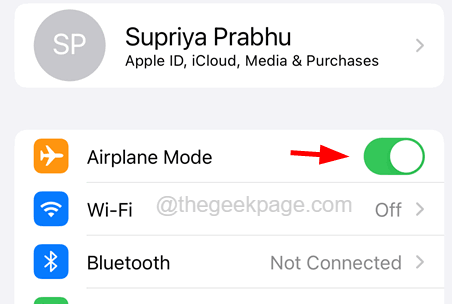
etapa 3: Isso permite o modo de avião no seu iPhone, que desconecta todos os sinais de rede, incluindo rede celular, Wi-Fi, etc.
Passo 4: Depois de algum tempo, desativar ele tocando no Modo avião alternar como mostrado como mostrado abaixo.
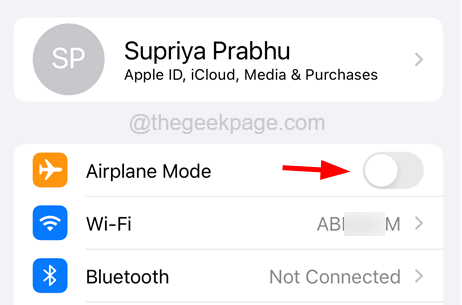
Corrigir 2 - Verifique a atualização das configurações da operadora
Passo 1: Abra o Configurações aplicativo no iPhone primeiro.
Passo 2: Depois de abrir, role para baixo e selecione o Em geral opção clicando nele como mostrado abaixo.
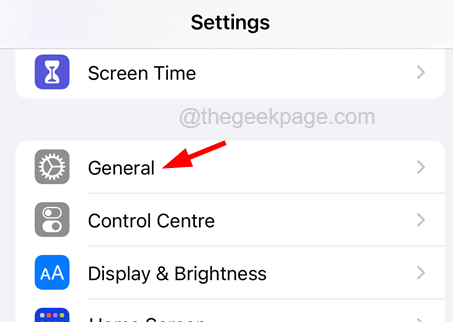
etapa 3: Uma vez feito, vá para o Sobre opção no topo da página geral.
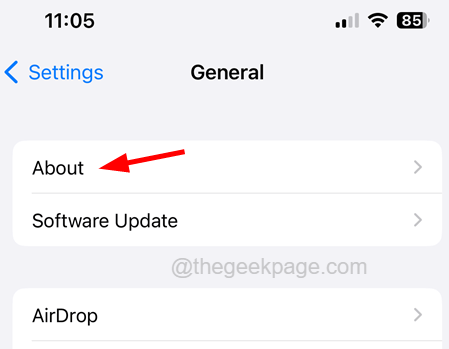
Passo 4: Role para baixo na página sobre o Sim físico seção.
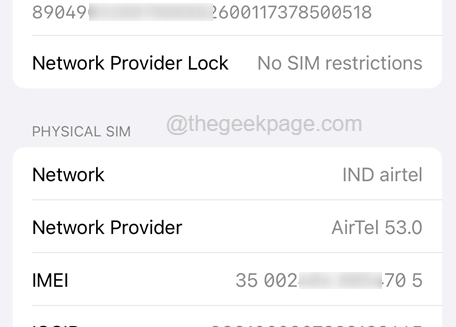
Etapa 5: Se houve alguma atualização da sua operadora, ele exibirá uma janela de contexto na tela que solicita que você instale a atualização clicando.
Etapa 6: Caso contrário, é indicado que as configurações da transportadora estão atualizadas no seu iPhone.
Corrigir 3 - Verifique se o número IMEI está na lista negra
Passo 1: Para obter o número IMEI, você deve abrir o aplicativo de telefone no seu iPhone primeiro.
Passo 2: Depois que o aplicativo de telefone é aberto, selecione o Teclado guia na parte inferior do aplicativo de telefone.
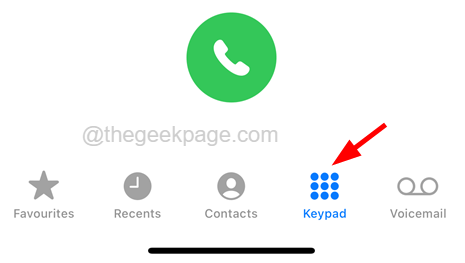
etapa 3: Agora pressione *#06# E ele começará automaticamente a encontrar as informações do dispositivo.
Passo 4: Depois de alguns segundos, ele exibirá o Informação do dispositivo na tela do seu iPhone.
Etapa 5: Você tem que copiar o Imei e IMEI 2 números da página de informações do dispositivo, como mostrado abaixo.
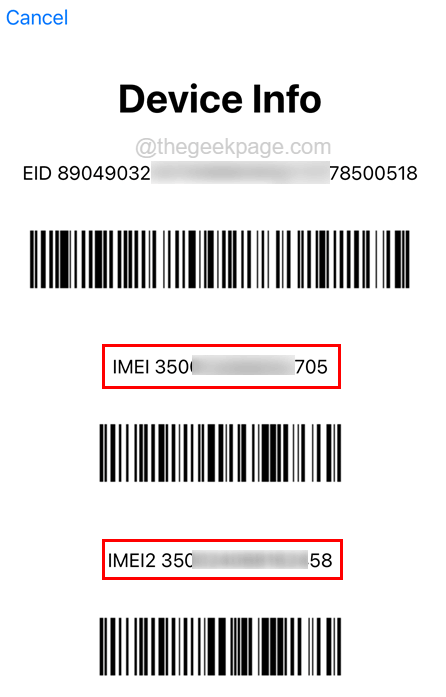
Etapa 6: Então abra um navegador da web como Chrome, Safari, etc. no seu iPhone.
Etapa 7: Em uma nova guia, vá para o link abaixo do goleiro no aplicativo do navegador da web.
https: // www.imeipro.info/
Etapa 8: Quando a página da web aparecer, digite o Número IMEI no campo da caixa de texto, como mostrado abaixo.
Etapa 9: Então verifique o Eu não sou um robô Caixa de seleção para continuar.
Etapa 10: Finalmente, clique no Verificar botão como mostrado abaixo.
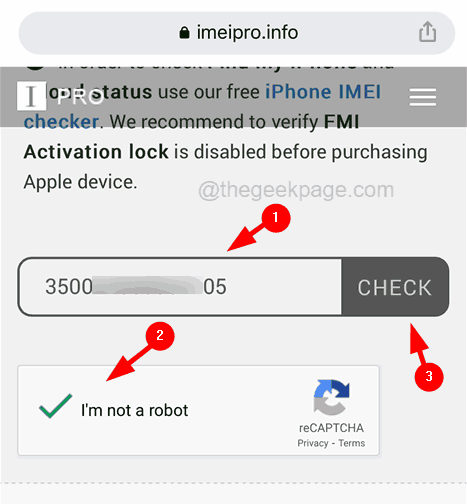
Etapa 11: Isso começará a verificar se o seu iPhone está proibido ou na lista negra ou não e exibe abaixo.
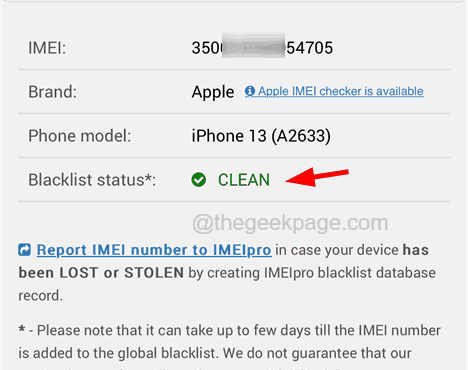
Etapa 12: Se você achar a lista negra, entre em contato com o suporte da Apple e acerte.
Corrija 4 - ejete o cartão SIM e insira -o de volta depois de colocá -lo corretamente
Passo 1: Primeiro de tudo, você precisa inserir um alfinete apontado no suporte do cartão SIM na lateral do iPhone.
Passo 2: Isso ejeta o suporte do cartão SIM do iPhone.
etapa 3: Depois de ejetar, retire o suporte do cartão SIM e remova o cartão SIM.
Passo 4: Agora limpe o cartão SIM com um pano limpo para remover qualquer partículas de sujeira acumuladas em torno dele.
Etapa 5: Depois de garantir que o cartão SIM esteja limpo, coloque -o de volta no suporte e insira -o no seu iPhone.
- « Como remover o dispositivo do seu ID da Apple no iPhone
- Como desativar permanentemente o Windows Defender no Windows 10 »

